如何使用Revit进行建筑设计:新手入门指南与常见问题解析

随着建筑行业数字化转型的加速,建筑信息模型(BIM)成为了现代建筑设计过程中不可或缺的一部分。作为主要的BIM软件之一,Revit以其强大的功能和灵活性受到越来越多建筑师的青睐。本篇文章将深入探讨如何使用Revit进行建筑设计,为新手提供详细的入门指南,并解答一些常见问题。
### 一、Revit简介
Revit是由Autodesk公司开发的专为建筑设计、工程设计和施工管理而设计的软件。它集成了建筑设计中的各个方面,包括二维绘图、三维建模、渲染以及施工文档的生成等功能。Revit的核心优势在于其基于BIM的设计理念,使得项目参与者能够协同工作并有效地管理复杂项目。
### 二、新手入门指南
#### 1. 安装与界面介绍
首先,在使用Revit之前,需要从Autodesk官方网站下载并安装软件。安装完成后,打开Revit,你会看到一个直观的用户界面,包括项目浏览器、属性栏、工具栏和视图区等。
- **项目浏览器**:用于查看和管理当前项目中的各种视图、图纸和模型。
- **属性栏**:显示选定对象的属性,可以在此修改对象参数。
- **工具栏**:包含各种绘图和编辑工具,如墙体、门窗、楼板等。
- **视图区**:主工作区域,用于显示模型的三维视图或平面图。
#### 2. 创建新项目
要开始一个新的建筑设计项目,点击“新建”按钮,然后选择项目模板。对于初学者,建议选择默认的建筑模板,因为它提供了一组基本的建筑构件和样式。
#### 3. 基本建模操作
在掌握Revit基础界面后,下一步就是学习如何创建建筑模型。以下是几个简单步骤:
- **墙体建模**:选择墙工具,并在视图区绘制墙线。你可以在属性栏中设置墙体的高度、厚度和材质。
- **添加门窗**:使用门窗工具在墙上添加门窗组件。Revit提供了丰富的家庭库,可以根据需要选择合适的类型。
- **楼板创建**:选择楼板工具,绘制所需形状即可生成楼板。楼板的厚度和材质同样可以在属性栏中调整。
- **屋顶设计**:使用屋顶工具,通过创建轮廓或选择自动生成来建立屋顶。
这些基本操作让我们得以快速搭建一个建筑的初始草图,之后可以逐步细化和完善设计。
#### 4. 三维视图与导航
Revit的3D视图功能使得查看和编辑模型更加直观。在项目浏览器中,双击“3D视图”可以进入到三维模式。在这里,你可以通过滚轮缩放模型,通过按住Shift键和鼠标右键旋转视图。
#### 5. 渲染与输出
完成设计后,通常需要进行渲染以便展示给客户或团队。Revit具有内置的渲染功能,可以帮助生成逼真的效果图。此外,也可以将模型导出为其他格式如PDF或CAD文件,以便打印和交流。
### 三、常见问题解析
#### 1. 如何解决软件卡顿和崩溃?
Revit可能在处理大型项目时出现卡顿或崩溃情况。这一般由硬件性能不足或项目文件过大引起。解决方法包括升级计算机硬件配置,如增加RAM和提升显卡性能,或者在软件中设置合理的视图和显示选项以减少计算压力。
#### 2. 如何管理重复构件?
Revit支持使用“族”(Family)来管理和复用构件,将常用构件保存为族可以提高设计效率。通过加载或编辑族,用户可以轻松地在不同项目之间共享和应用相似构件。
#### 3. 如何进行复杂曲面建模?
虽然Revit更擅长于常规建筑结构的创建,但也支持复杂曲面的建模。通过使用形态工具(如“体量”工具),用户可以创建自由形式和复杂曲面,这些工具允许对几何形状进行精细控制。
#### 4. 在项目协作中如何确保一致性?
Revit提供了“工作集”和“中央文件”概念来支持多人协作。通过将项目分割为多个工作集,团队成员可以在不影响整体项目的情况下独立工作。此外,定期同步本地更新至中央文件有助于保持项目的一致性。
#### 5. 如何导入外部数据?
Revit支持导入DWG、DXF、SAT、SKP等多种格式的数据,以便与其他软件互通。导入时需注意版本兼容和坐标设置,以确保导入数据准确地映射到现有项目中。
### 四、结论
Revit作为一种强大的建筑设计工具,通过将设计与施工过程无缝连接,提高了整个项目的效率和质量。对于初学者而言,熟悉软件的基本操作和功能是成功应用Revit的第一步。通过持续的学习和实践,用户可以不断提高技能,进而驾驭更复杂的项目。
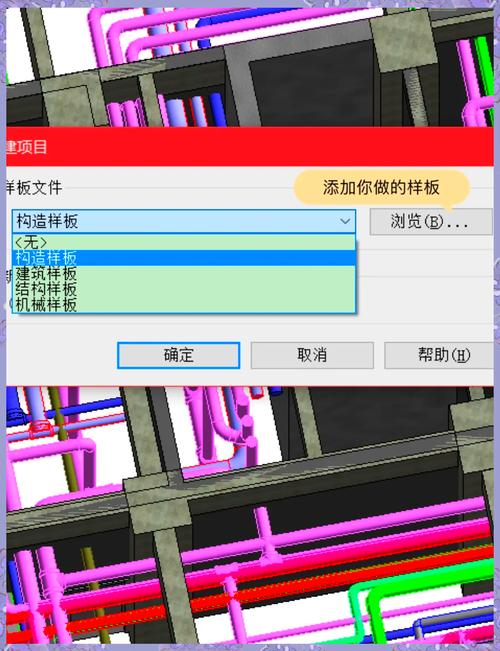
无论是在使用过程中遇到什么困难,只要从基础知识开始,结合实际情况找到合适的方法,就能够有效解决问题并实现设计目标。希望本文可以为Revit新手提供实用的指导,并为他们打开通向数字建筑设计世界的大门。
BIM技术是未来的趋势,学习、了解掌握更多BIM前言技术是大势所趋,欢迎更多BIMer加入BIM中文网大家庭(http://www.wanbim.com),一起共同探讨学习BIM技术,了解BIM应用!
相关培训